Word文档修复目录中带有多余内容的方法教程
时间:2023-08-09 09:06:03作者:极光下载站人气:1017
word文档是一款非常好用的办公软件,很多小伙伴在需要编辑和处理文本内容时都在使用。在Word文档中如果我们发现目录中出现了多余的文字等内容,小伙伴们知道具体该如何进行解决吗,其实解决方法是非常简单的。目录中出现了多余内容,可能是设置了标题样式,或者将大纲级别设置为标题级别导致的,我们只需要清除标题样式,或者将内容的大纲级别设置为“正文文本”,然后在“引用”选项卡中更新一下目录就可以轻松解决问题了。接下来,小编就来和小伙伴们分享具体的操作步骤了,有需要或者是有兴趣了解的小伙伴们快来和小编一起往下看看吧!
操作步骤
第一步:双击打开Word文档,可以看到当前文档的目录中多了很多内容,我们只需要“第一章”“第一节”处的内容;
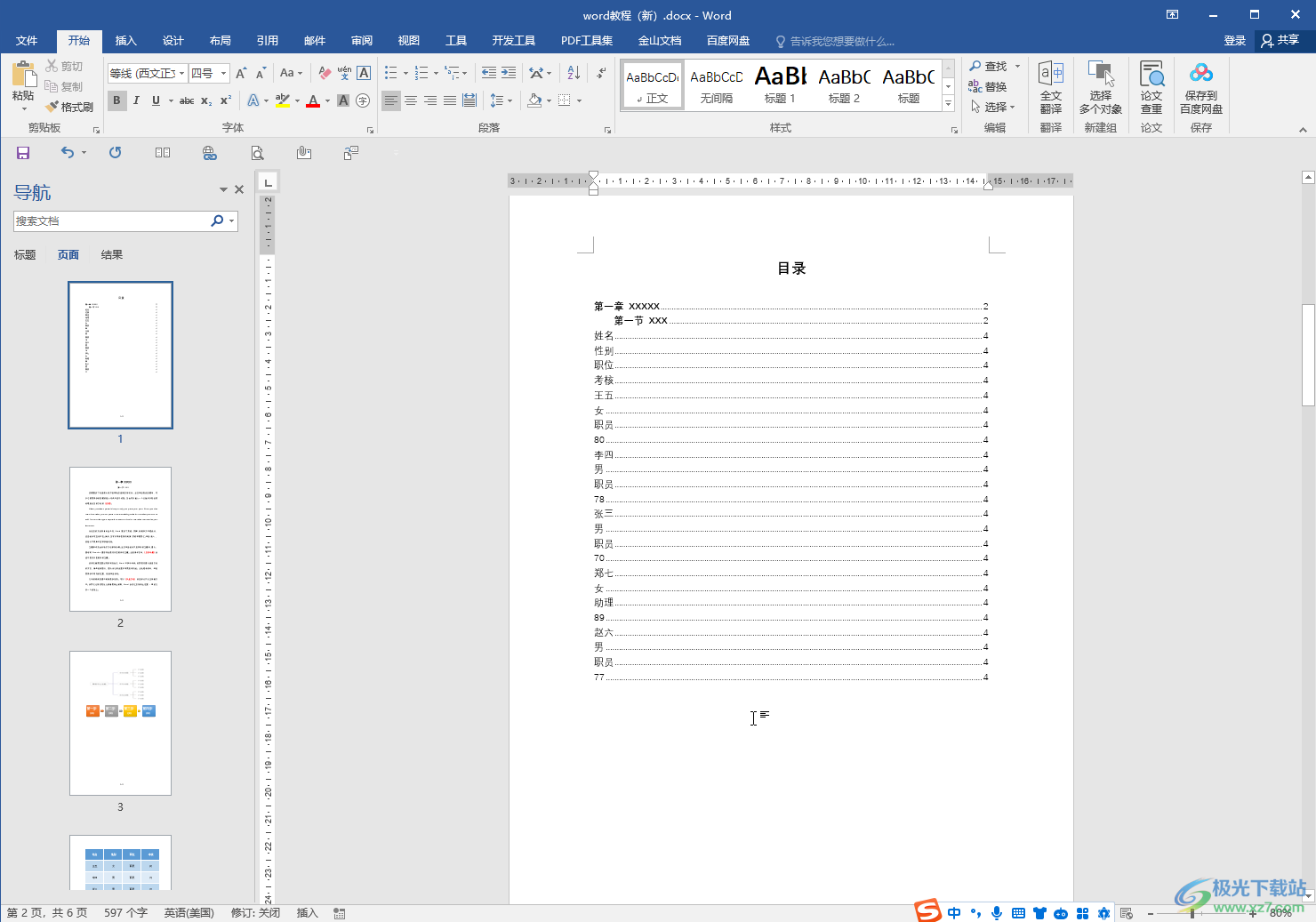
第二步:按住Ctrl键的同时点击一下多余内容快速跳转到相应位置;
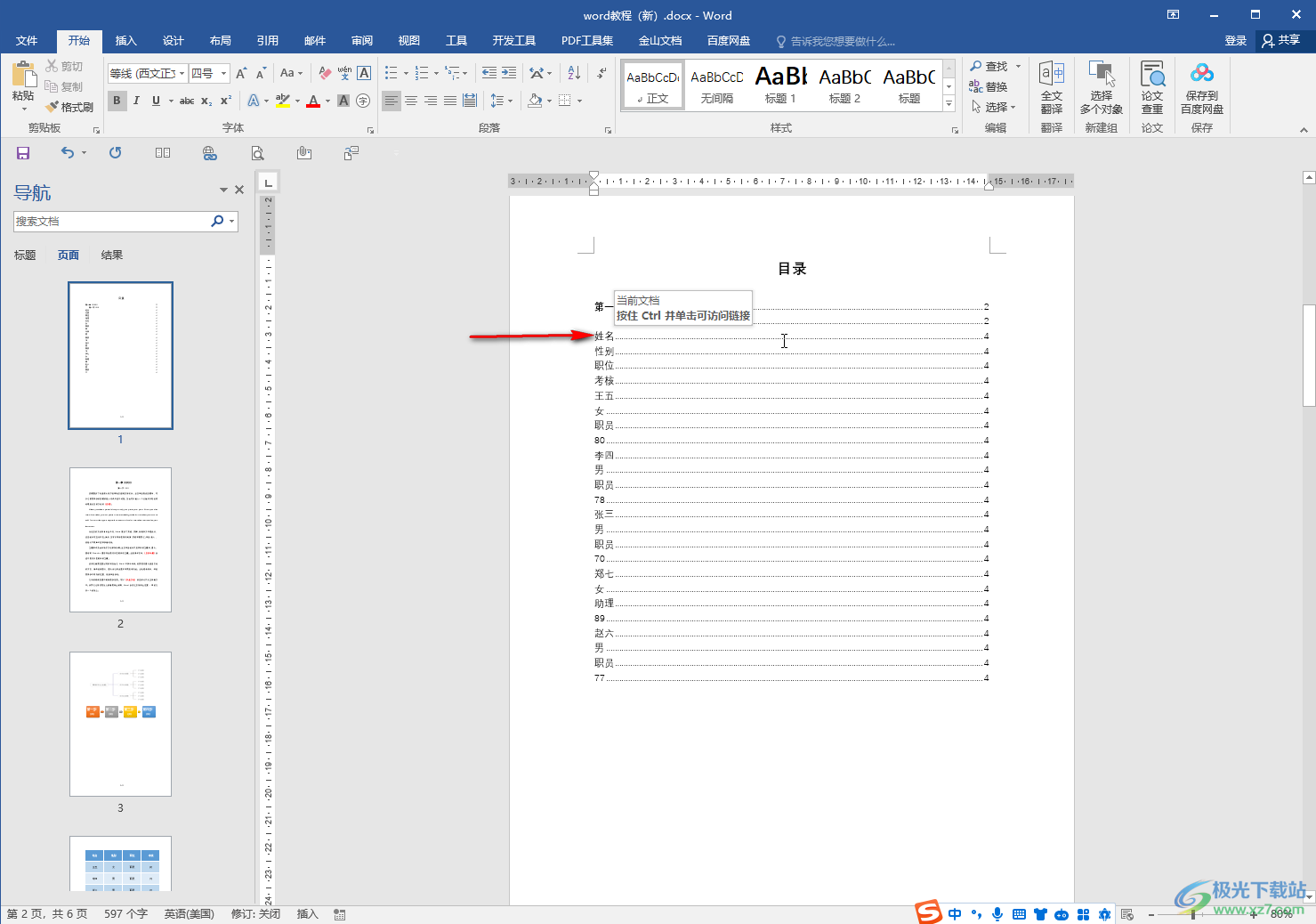
第三步:跳转后,选中不需要的多余内容,在“开始”选项卡中点击“样式”栏中横线带下拉箭头的图标,在展开的选项中点击“清除格式”;
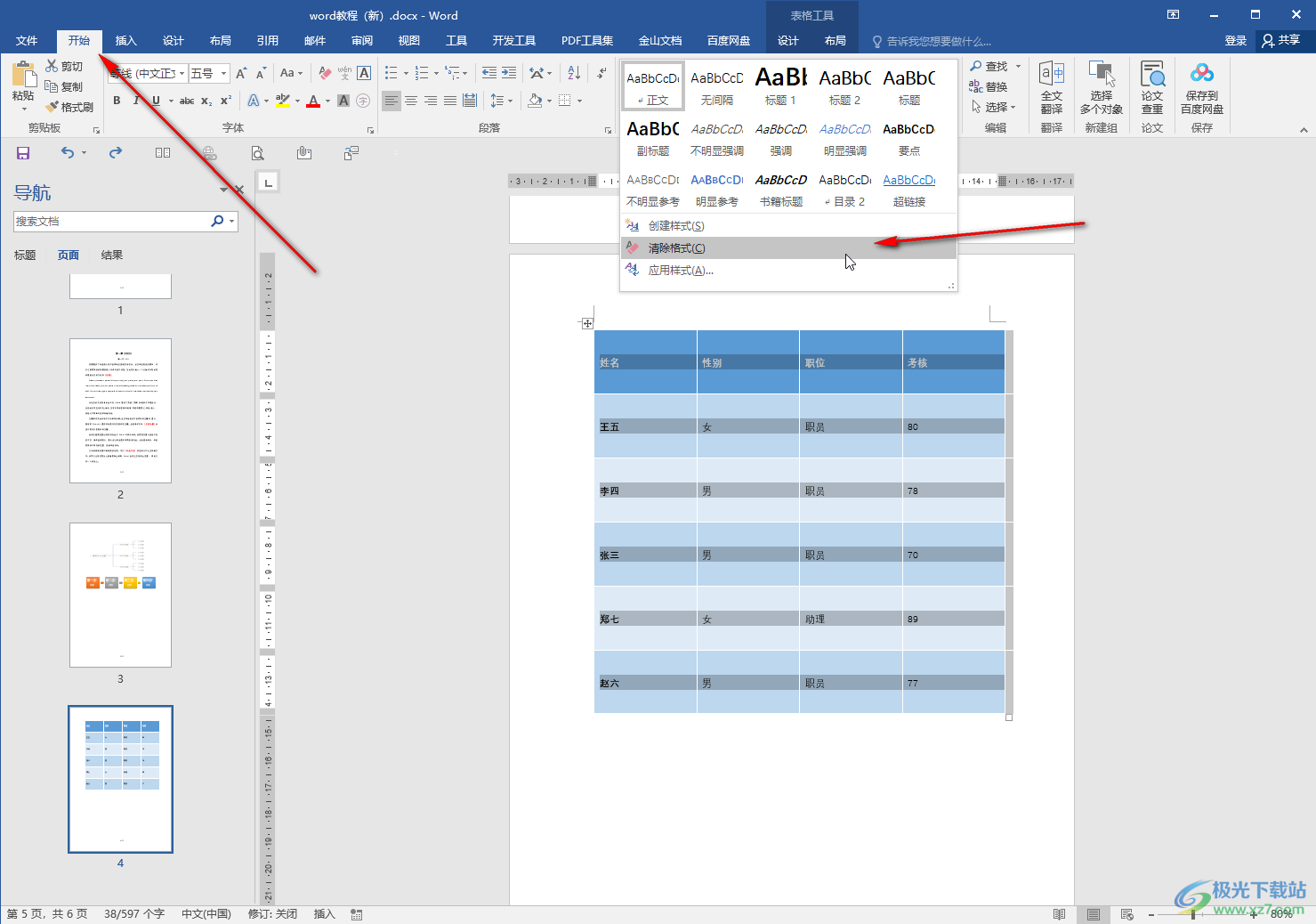
第四步:或者选中内容后,点击一下“段落”栏右下角的小图标,在打开的窗口中点击“大纲级别”处的下拉箭头,选择“正文文本”并确定;
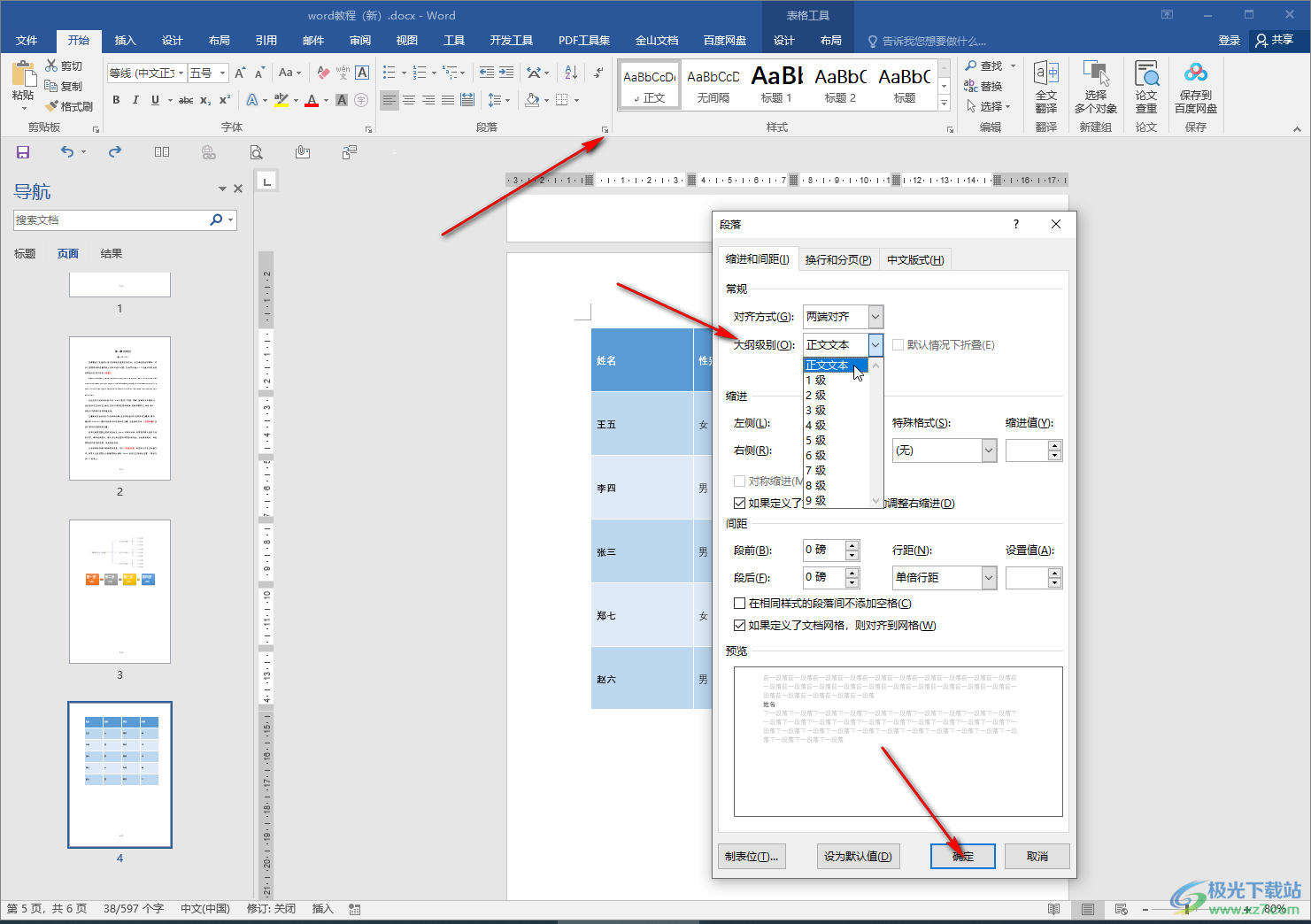
第五步:在“引用”选项卡中点击“更新目录”——“更新整个目录”——“确定”,就可以看到成功将多余的内容删除了。
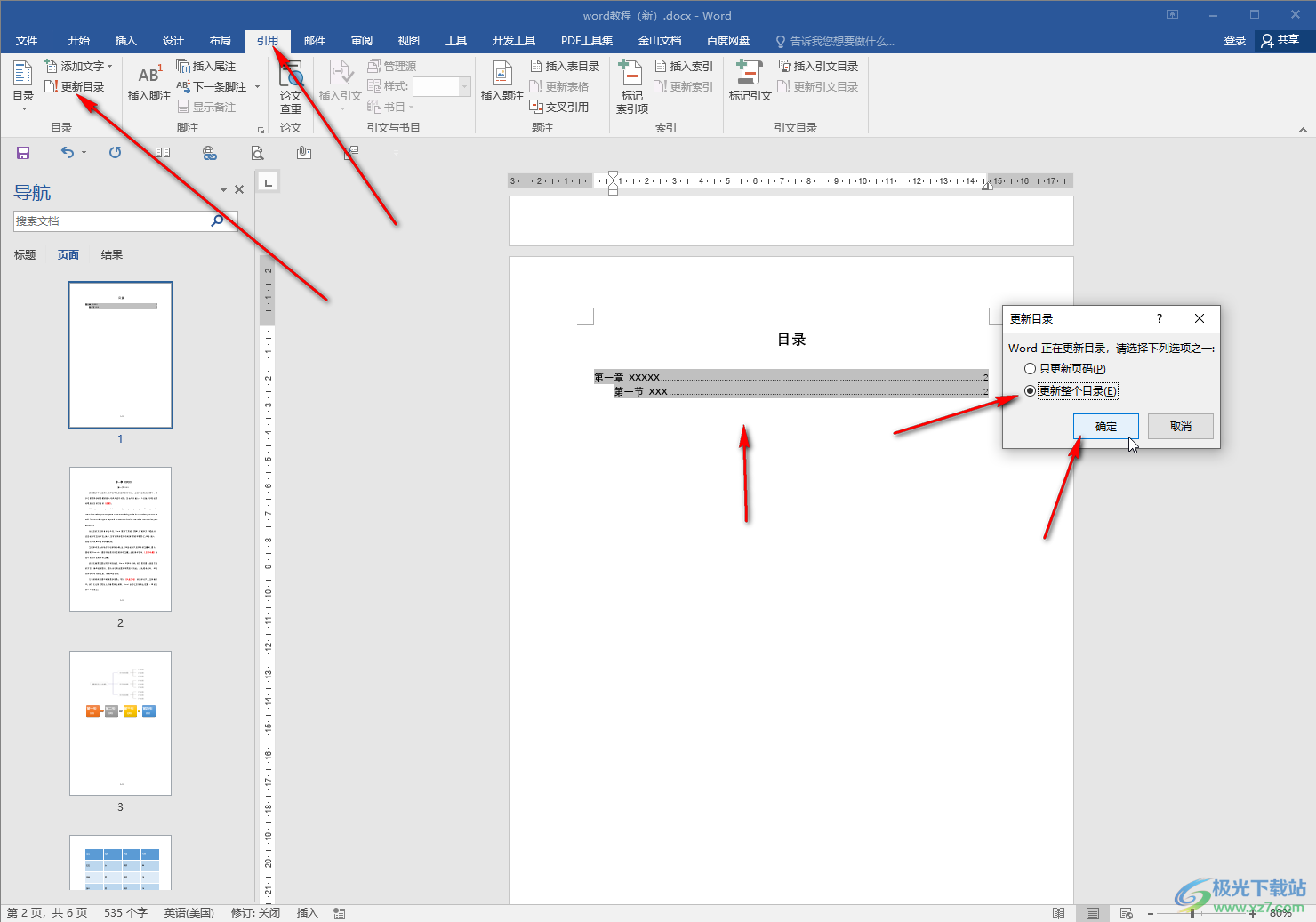
以上就是Word文档中解决目录中出现多余内容的方法教程的全部内容了。以上步骤操作起来都是非常简单的,小伙伴们可以打开自己的软件后分别动手操作一下。

大小:60.68 MB版本:1.1.2.0环境:WinAll, WinXP, Win7
- 进入下载
相关推荐
相关下载
热门阅览
- 1百度网盘分享密码暴力破解方法,怎么破解百度网盘加密链接
- 2keyshot6破解安装步骤-keyshot6破解安装教程
- 3apktool手机版使用教程-apktool使用方法
- 4mac版steam怎么设置中文 steam mac版设置中文教程
- 5抖音推荐怎么设置页面?抖音推荐界面重新设置教程
- 6电脑怎么开启VT 如何开启VT的详细教程!
- 7掌上英雄联盟怎么注销账号?掌上英雄联盟怎么退出登录
- 8rar文件怎么打开?如何打开rar格式文件
- 9掌上wegame怎么查别人战绩?掌上wegame怎么看别人英雄联盟战绩
- 10qq邮箱格式怎么写?qq邮箱格式是什么样的以及注册英文邮箱的方法
- 11怎么安装会声会影x7?会声会影x7安装教程
- 12Word文档中轻松实现两行对齐?word文档两行文字怎么对齐?
网友评论